GSP1061

Übersicht
Für dieses Lab lesen Sie sich ein fiktives Geschäftsszenario durch. Mit der Durchführung der verschiedenen Lab-Aktivitäten unterstützen Sie die Personen bei der Verwendung von Google Sheets.

Thomas Omar und Seroja Malone haben die Bäckerei „On the Rise Bakery“ als kleines Familienunternehmen gegründet, um ihre Leidenschaft für Aromen aus aller Welt sowie für traditionelle Backwaren mit anderen zu teilen. Sie haben ihr Geschäft von New York City aus auf ganz Nordamerika ausgeweitet und betreiben nun Bäckereien auf der ganzen Welt. Im Zuge des Unternehmenswachstums wurden Mitarbeiter eingestellt, die den täglichen Betrieb an verschiedenen Standorten beaufsichtigen.
Google Sheets bietet mehrere integrierte Tools, mit denen sich hilfreiche Diagramme und Berichte ganz einfach erstellen und freigeben lassen, um Daten schnell direkt in einer Tabelle zu visualisieren.
In diesem Lab entwickeln Sie Diagramme, mit denen On the Rise Bakery die Standort- und Umsatzdaten visuell darstellen kann.
Lernziele
Aufgaben in diesem Lab:
- Datensätze mit Kreis-, Säulen-, Linien-, Kombinations- und Streudiagrammen visualisieren
- Diagramme mit dem Diagrammeditor anpassen
- Mit Sparkline-Diagrammen und Fortschrittsanzeigen Inline-Visualisierungen erstellen
- Diagramme und Tabellen in anderen Google Workspace-Produkten verwenden und Diagramme in Sheets veröffentlichen
Vorbereitung
Wenn Sie mit Google Sheets noch nicht vertraut sind, empfehlen wir Ihnen die folgenden Kurse: Google Sheets, Google Sheets – Advanced Topics.
Das Lab Google Sheets: Erste Schritte könnte ebenfalls hilfreich sein.
Einrichtung und Anforderungen
Bevor Sie auf „Lab starten“ klicken
Lesen Sie diese Anleitung. Labs sind zeitlich begrenzt und können nicht pausiert werden. Wenn Sie auf Lab starten klicken, startet der Timer und zeigt Ihnen an, wie lange Sie Zugriff auf die Ressourcen in Google Workspace haben.
In diesem praxisorientierten Lab in Google Workspace können Sie die Lab-Aktivitäten in einer echten Cloud-Umgebung selbst durchführen – nicht in einer Simulations- oder Demo-Umgebung. Dazu erhalten Sie neue, temporäre Anmeldedaten, mit denen Sie für die Dauer des Labs auf Google Workspace zugreifen können.
Voraussetzungen
Für dieses Lab benötigen Sie Folgendes:
- Einen Standardbrowser (empfohlen wird Chrome)
- Zeit. Ganz oben im linken Bereich sehen Sie eine Schätzung dafür, wie lange Sie voraussichtlich zum Abschließen aller Schritte benötigen. Planen Sie entsprechend viel Zeit ein. Sobald Sie mit dem Lab begonnen haben, können Sie es nicht pausieren und später zurückkehren. Bei jedem Start eines Labs müssen Sie mit dem ersten Schritt beginnen.
- Sie benötigen KEIN Google Workspace-Konto. Im Rahmen dieses Labs wird Ihnen ein Konto zu Verfügung gestellt.
Nutzen Sie den Inkognitomodus, um dieses Lab durchzuführen.
Wenn Sie aufgefordert werden, sich in der Konsole anzumelden, verwenden Sie nur das im Rahmen des Labs bereitgestellte Teilnehmerkonto. Nur so kann festgestellt werden, dass Sie die Aufgaben in diesem Lab erledigt haben.
Lab starten
-
Wenn Sie bereit sind, klicken Sie im Bereich oben links auf Lab starten.
Der Bereich mit den Lab-Details wird angezeigt und enthält die temporären Anmeldedaten, die Sie für die Anmeldung bei Gmail für dieses Lab verwenden müssen.
Wenn Sie für das Lab bezahlen müssen, wird ein Pop-up-Fenster geöffnet, in dem Sie Ihre Zahlungsmethode auswählen können.
-
Klicken Sie auf Google Drive öffnen.
Im Lab werden Ressourcen aktiviert. Anschließend wird ein weiterer Tab mit der Seite „Anmelden“ geöffnet.
Tipp: Öffnen Sie die Tabs nebeneinander in separaten Fenstern.
-
Kopieren Sie bei Bedarf den folgenden Nutzernamen und fügen Sie ihn in das Dialogfeld Anmelden ein.
{{{user_0.username | "Username"}}}
-
Klicken Sie auf Weiter.
-
Kopieren Sie das folgende Passwort und fügen Sie es in das Dialogfeld Willkommen ein.
{{{user_0.password | "Password"}}}
-
Klicken Sie auf Weiter.
-
Akzeptieren Sie die Nutzungsbedingungen.
Google Drive wird geöffnet und Sie werden in Ihrem Teilnehmerkonto angemeldet.
Aufgabe 1: Kreis- und Säulendiagramme erstellen
In dieser Aufgabe erstellen Sie ein Diagramm, dass die Standorte von On the Rise Bakery enthält, und passen es an.
Tabelle hochladen
-
Klicken Sie im linken Bereich der Lab-Anleitung mit der rechten Maustaste auf Google Drive öffnen und dann auf Link im Inkognitofenster öffnen, um sich mit Ihrem Teilnehmerkonto für das Lab anzumelden.
-
Klicken Sie oben rechts in Google Drive auf das Einstellungssymbol ( ) und dann auf Einstellungen, um die Seite „Einstellungen“ zu öffnen.
) und dann auf Einstellungen, um die Seite „Einstellungen“ zu öffnen.
-
Aktivieren Sie das Kästchen Hochgeladene Dateien in das Google Docs-Editoren-Format umwandeln.
-
Klicken Sie oben links auf der Seite „Einstellungen“ auf den Zurückpfeil, um zur Google Drive-Startseite zurückzukehren.
-
Klicken Sie auf On the Rise Bakery Sales and Locations, um eine Tabelle herunterzuladen.
-
Klicken Sie im linken Bereich auf Neu > Dateien hochladen.
-
Wählen Sie auf Ihrem Computer die Datei On the Rise Bakery Sales and Locations.xlsx aus.
Wenn unten rechts die Meldung Upload abgeschlossen angezeigt wird, wurde die Datei hochgeladen.
-
Doppelklicken Sie auf die neu hochgeladene Datei, um sie zu öffnen, und schließen Sie dann den Google Drive-Tab.
Kreisdiagramm erstellen
-
Klicken Sie auf das graue Spaltenlabel, um alle Elemente in Spalte E des Tabellenblatts Locations auszuwählen.
-
Klicken Sie oben auf Einfügen > Diagramm, um ein Diagramm zu erstellen.
Auf dem Bildschirm sollte ein Kreisdiagramm angezeigt werden.
-
(Optional) Klicken Sie auf das Diagramm und ziehen Sie an den blauen Markierungen, um die Größe anzupassen.
Mithilfe von Kreisdiagrammen können Sie Teile einer Datenreihe mit allen darin enthaltenen Daten vergleichen. Kreisdiagramme sollten maximal fünf Kategorien beinhalten. Verwenden Sie Kreisdiagramme nicht zur Darstellung exakter Werte, da Unterschiede bei Winkeln und Bereichen schwer zu erkennen sein können.
Säulendiagramm erstellen und anpassen
-
Wählen Sie im Bereich Diagrammeditor als Diagrammtyp die Option Säulendiagramm aus.
Google Sheets schlägt automatisch für die jeweiligen Daten geeignete Diagrammtypen vor, aber Sie müssen diesen Vorschlägen nicht folgen.
-
Klicken Sie auf den Tab Anpassen, um das Aussehen des Diagramms zu ändern.
-
Maximieren Sie den Abschnitt Diagramm- und Achsentitel und ändern Sie den Diagrammtitel in Locations by Continent
-
Maximieren Sie den Abschnitt Reihe und klicken Sie neben Datenpunkt formatieren auf Hinzufügen.
-
Wählen Sie im Dialogfeld Datenpunkt auswählen für Datenpunkt die Option Continent: South America aus und klicken Sie auf Ok.
-
Ändern Sie die Farbe dieses Datenpunkts in Lila.
-
Scrollen Sie im Bereich Diagrammeditor nach unten und maximieren Sie den Abschnitt Gitternetzlinien und Teilstriche.
-
Wählen Sie im ersten Drop-down-Menü die Option Vertikale Achse aus und aktivieren Sie das Kästchen Gitternetzlinien nicht hervorheben.
-
Verlassen Sie den Diagrammeditor.
Mit Säulendiagrammen lassen sich eine oder mehrere Datenkategorien oder ‑gruppen darstellen, insbesondere Kategorien mit Unterkategorien.
Hinweis: Welche Optionen im Diagrammeditor zur Verfügung stehen, hängt vom Diagrammtyp ab, den Sie gerade bearbeiten. In einem Kreisdiagramm können Sie beispielsweise ein Kreissegment bearbeiten, in einem Säulendiagramm dagegen Gitternetzlinien und Teilstriche.
Klicken Sie auf Fortschritt prüfen.
Diagramm erstellen.
Aufgabe 2: Streu- und Kombinationsdiagramme erstellen
In dieser Aufgabe erstellen Sie ein Kombinations- und ein Streudiagramm für die Umsatzdaten der Filialen von On the Rise Bakery in Südamerika.
Aus einem Liniendiagramm ein Kombinationsdiagramm machen
-
Klicken Sie links unten in der Tabelle auf das Tabellenblatt Sales - South America.
-
Markieren Sie die Zellen A1:M3 und klicken Sie dann oben auf Einfügen > Diagramm.
Ein Liniendiagramm sollte angezeigt werden. Liniendiagramme dienen dazu, sich Daten in einem bestimmten Zeitraum anzusehen.
-
Wählen Sie im Bereich Diagrammeditor als Diagrammtyp die Option Kombinationsdiagramm aus.
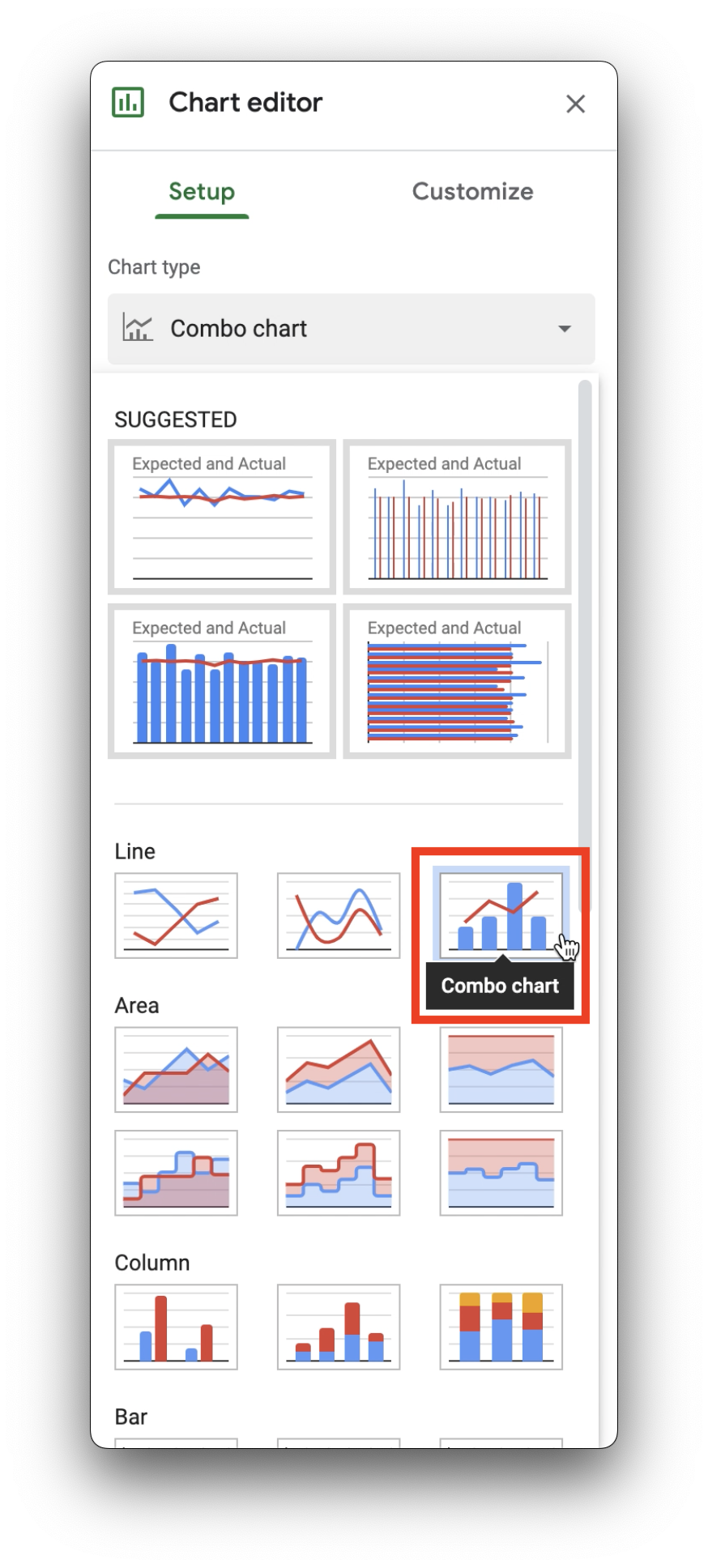
Mit einem Kombinationsdiagramm können Sie verschiedene Datenreihen mithilfe von Linien und Balken darstellen.
Streudiagramm erstellen
-
Markieren Sie die Zellen A1:M3 und klicken Sie dann oben auf Einfügen > Diagramm.
Über dem bereits vorhandenen Diagramm sollte eine Kopie davon angezeigt werden.
-
Ordnen Sie die Diagramme so an, dass beide gut sichtbar sind.
-
Wählen Sie im Bereich Diagrammeditor als Diagrammtyp die Option Streudiagramm aus.
Bei Streudiagrammen werden entlang der horizontalen Achse (X) und der vertikalen Achse (Y) numerische Koordinaten angezeigt. Verwenden Sie diesen Diagrammtyp, wenn Sie herausfinden möchten, wie stark eine Variable von einer anderen abhängt.
Klicken Sie auf Fortschritt prüfen.
Streu- und Kombinationsdiagramm erstellen.
Testen Sie Ihr Wissen
Die Diagramme, die Sie in den Aufgaben 1 und 2 erstellt haben, sind nur einige Beispiele für die mit Google Sheets möglichen Visualisierungen. Weitere Informationen finden Sie unter Diagramm- und Grafiktypen in Google Tabellen.
Aufgabe 3: Inline-Visualisierungen erstellen
In dieser Aufgabe erstellen Sie Sparkline-Diagramme und Fortschrittsanzeigen für On the Rise Bakery, damit die Mitarbeiter Daten schnell prüfen können.
Sparkline-Diagramm zu einem Tabellenblatt hinzufügen
Sparkline-Diagramme sind so klein, dass sie in eine einzige Zelle passen.
-
Klicken Sie mit der rechten Maustaste auf das graue Label von Spalte B und wählen Sie 1 Spalte links einfügen aus.
Eine neue, leere Spalte wird hinzugefügt.
-
Fügen Sie in Zelle B2 =SPARKLINE(C2:N2) ein, um ein Sparkline-Diagramm zu erstellen.
Das einzige erforderliche Argument für die Sparkline-Funktion sind Daten, die als Zellenbereich angegeben werden können, wie in dieser Übung gezeigt. Alternativ können Sie die Daten auch über einen Array bereitstellen. Beispiel: =SPARKLINE({500,100,200,400,300}).
Weitere Informationen finden Sie unter Arrays in Google Tabellen verwenden.
Fortschrittsanzeige zu einem Tabellenblatt hinzufügen
On the Rise Bakery möchte den Fortschritt im Hinblick auf das Umsatzziel für das Jahr von 2.400.000 $ nach Abschluss des ersten Quartals (Januar–März) verfolgen. Mit der Sparkline-Funktion und optionalen Einstellungen können Sie eine Fortschrittsanzeige erstellen.
-
Fügen Sie in Zelle B3 =SPARKLINE(SUM(C3:E3)/2400000,{"charttype", "bar"; "max", 1; "min", 0; "color1", "blue"}) ein.
Das erste Argument ist der Umsatz im ersten Quartal, geteilt durch das Umsatzziel für das Jahr. An der Breite des farbigen Balkens lässt sich ablesen, inwieweit das Jahresziel bereits erreicht wurde.
Die Sparkline-Funktion hat einen optionalen Parameter, mit dem Sie viele Attribute über einen Array festlegen können, darunter Diagrammtypen, Mindest- und Höchstwerte sowie Farben.
-
Ändern Sie die Formel in Zelle B3, damit die Fortschrittsanzeige in Grün anstatt Blau dargestellt wird.
Die einzelnen Optionen im Array werden mithilfe von durch Kommas getrennten Paaren beschrieben. Das erste Wort ist der Name der Option, zum Beispiel charttype. Das zweite Attribut ist der Wert, der für diese Option festgelegt wird, zum Beispiel bar. Die verschiedenen, im Array definierten Optionen werden durch Semikolons getrennt.
Klicken Sie auf Fortschritt prüfen.
SPARKLINE-Funktion verwenden.
Ähnlich wie beim Datenargument können die Optionen auch hier als Bereich angegeben werden. Weitere Informationen zu verfügbaren Optionen finden Sie unter SPARKLINE.
Aufgabe 4: Tabelle veröffentlichen
In dieser Aufgabe veröffentlichen Sie eine Tabelle als Webseite mit eigener URL und verknüpfen ein Diagramm mit Google Präsentationen.
Tabelle im Internet veröffentlichen
- Klicken Sie oben auf Datei > Freigeben > Im Web veröffentlichen.
- Klicken Sie im Dialogfeld Im Web veröffentlichen auf das Drop-down-Menü neben Gesamtes Dokument, wählen Sie ein Diagramm aus der Liste aus und klicken Sie auf Veröffentlichen.
- Klicken Sie in der Meldung Möchten Sie diese Auswahl wirklich veröffentlichen? auf Ok.
- Kopieren Sie den Link und fügen Sie ihn in Ihren Browser ein, um das veröffentlichte Tabellenblatt anzusehen.
Über die Option zum Veröffentlichen können Sie eine Kopie Ihrer Datei als einfache Webseite freigeben. Sie können steuern, ob diese nach Änderungen automatisch noch einmal veröffentlicht wird. Außerdem können Sie den Zugriff auf eine bestimmte Domain beschränken.
Warnung: In diesem Lab ist die Webseite standardmäßig auf die Lab-Domain beschränkt. Daher ist sie nur während der Dauer des Labs über Ihr Teilnehmerkonto erreichbar.
Diagramm in eine Google-Präsentation einbetten
- Klicken Sie mit der rechten Maustaste auf Google Präsentationen und dann auf Link im Inkognitofenster öffnen.
Hinweis: Achten Sie darauf, Google Präsentationen mit Ihrem Teilnehmerkonto aufzurufen. Wenn Sie das Google-Konto wechseln möchten, klicken Sie oben rechts auf der Seite auf Ihr Profilbild oder Ihre E‑Mail-Adresse. Wählen Sie das gewünschte Konto aus. Ein neuer Tab wird dafür geöffnet.
- Klicken Sie oben links unter Neue Präsentation anlegen auf +, um eine leere Präsentation in einem neuen Browsertab zu öffnen.
- Ändern Sie den Dateinamen von Unbenannte Präsentation in On the Rise Bakery.
- Wählen Sie oben als Layout die Option Nur Titel aus.
- Geben Sie auf der Folie als Titel On the Rise Bakery ein.
- Klicken Sie oben auf Einfügen > Diagramm >
 Aus Google Sheets.
Aus Google Sheets.
- Wählen Sie im Dialogfeld Diagramm einfügen aus der Dateiliste On the Rise Bakery Sales and Locations aus und klicken Sie auf Einfügen.
- Wählen Sie im Dialogfeld Diagramm importieren das Säulendiagramm aus und klicken Sie auf Importieren.
Beim Einfügen von Diagrammen oder Tabellen in Google Präsentationen oder Google Docs können Sie diese mit vorhandenen Dateien verknüpfen.
Hinweis: Personen, die Zugriff auf Ihre Präsentation oder Ihr Dokument haben, können sich alle verknüpften Diagramme und Tabellen ansehen, auch wenn sie keinen Zugriff auf die Datei haben, die die ursprüngliche Google-Tabelle enthält.
Klicken Sie auf Fortschritt prüfen.
Tabelle freigeben.
Glückwunsch!
In diesem Lab haben Sie Daten mithilfe von Kreis- und Säulendiagrammen visualisiert. Außerdem haben Sie die Diagramme mit einem Diagrammeditor angepasst, Inline-Visualisierungen erstellt und die Diagramme in Google Sheets veröffentlicht.
Weitere Informationen
Hier finden Sie weitere Informationen zu Google Sheets:
Google Cloud-Schulungen und -Zertifizierungen
In unseren Schulungen erfahren Sie alles zum optimalen Einsatz unserer Google Cloud-Technologien und können sich entsprechend zertifizieren lassen. Unsere Kurse vermitteln technische Fähigkeiten und Best Practices, damit Sie möglichst schnell mit Google Cloud loslegen und Ihr Wissen fortlaufend erweitern können. Wir bieten On-Demand-, Präsenz- und virtuelle Schulungen für Anfänger wie Fortgeschrittene an, die Sie individuell in Ihrem eigenen Zeitplan absolvieren können. Mit unseren Zertifizierungen weisen Sie nach, dass Sie Experte im Bereich Google Cloud-Technologien sind.
Anleitung zuletzt am 20. Februar 2024 aktualisiert
Lab zuletzt am 10. März 2023 getestet
© 2025 Google LLC. Alle Rechte vorbehalten. Google und das Google-Logo sind Marken von Google LLC. Alle anderen Unternehmens- und Produktnamen können Marken der jeweils mit ihnen verbundenen Unternehmen sein.



 ) und dann auf Einstellungen, um die Seite „Einstellungen“ zu öffnen.
) und dann auf Einstellungen, um die Seite „Einstellungen“ zu öffnen.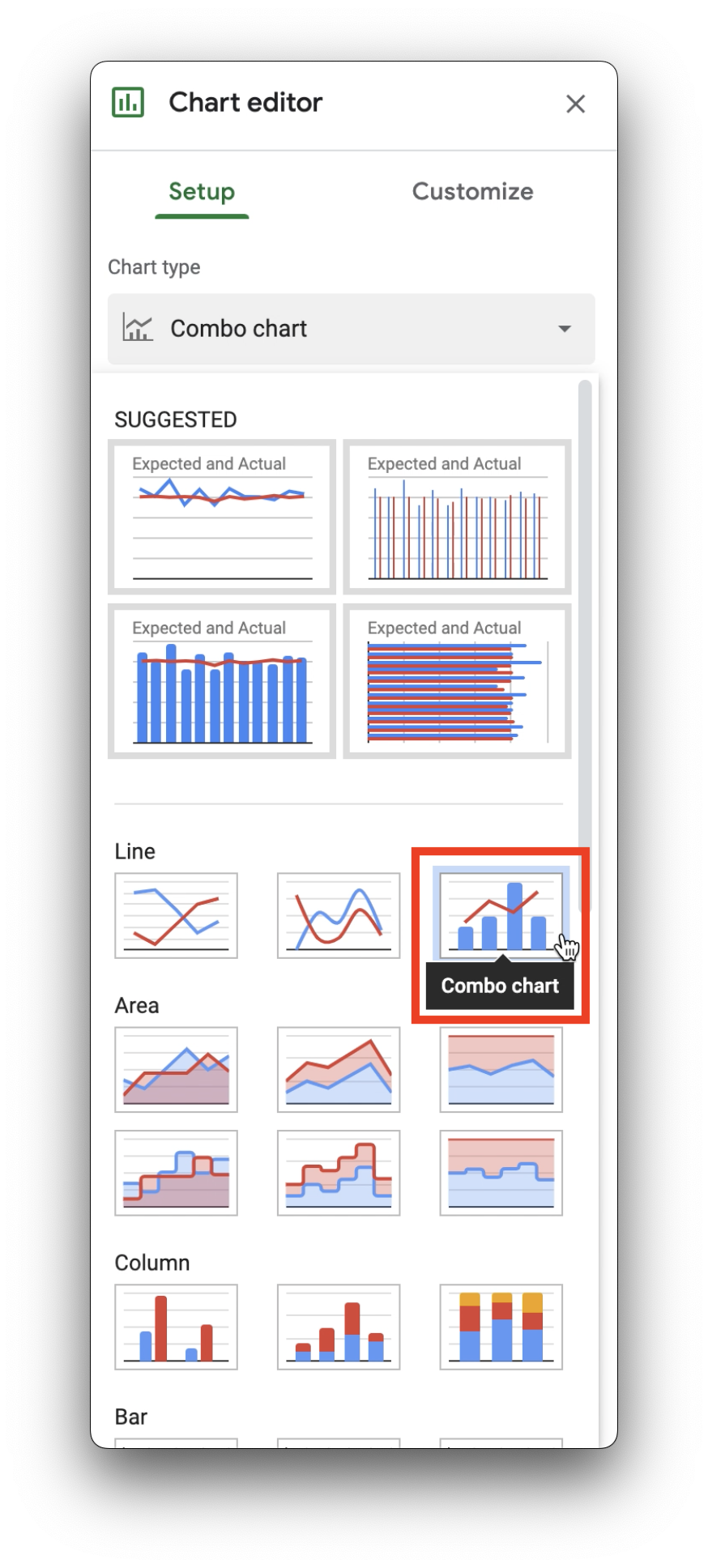
 Aus Google Sheets.
Aus Google Sheets.




